
Даже если вы используете пульт ДУ TCL TV с максимальной осторожностью, иногда вы можете обнаружить, что он не работает. Это происходит из-за помех сигнала, сбоев пульта, накопления пыли и многого другого. Поскольку это распространенные ошибки, вы можете легко устранить проблему, если только пульт не имеет физических повреждений. В следующих разделах вы узнаете о методах устранения неполадок для решения проблемы с пультом ДУ TCL TV.
Прежде чем приступить к устранению неполадок, мы объяснили, почему пульт дистанционного управления телевизора TCL не работает, чтобы вы могли понять всю серьезность проблемы.
| Причины | Причины | Решения |
|---|---|---|
| Блокируются сигналы дистанционного управления. | Наличие блокирующих или создающих помехи объектов | Управляйте пультом ДУ телевизора TCL в зоне прямой видимости. |
| Телевизор TCL не реагирует на команды пульта ДУ | TCL TV может быть включен частично | Выключите и включите телевизор TCL. |
| Пульт медленно реагирует на нажатие кнопок | Сбои в работе пульта ДУ | Сбросьте настройки пульта ДУ телевизора TCL |
| Светодиодный индикатор пульта дистанционного управления продолжает мигать. | Низкий заряд или разрядка батареек в пульте дистанционного управления | Замените батарейки пульта дистанционного управления. |
| Пульт дистанционного управления TCL TV полностью неисправен | Повреждение аппаратных компонентов пульта дистанционного управления | Отремонтируйте или замените неисправный компонент |
Используйте пульт дистанционного управления в пределах прямой видимости
Пульт ДУ телевизора TCL обычно использует ИК-сигналы, поэтому вы должны использовать пульт в зоне прямой видимости сенсора телевизора. Убедитесь, что между телевизором TCL и пультом ДУ нет блокирующих веществ или отвлекающих устройств. Проверьте путь пульта ДУ и удалите блокирующие предметы, если они есть. Также держите пульт ДУ таким образом, чтобы сенсор пульта был виден и направлен на телевизор TCL. Теперь проверьте, работает ли пульт ДУ телевизора TCL без проблем.
Используйте пульт ДУ TCL TV в пределах его диапазона
Использование пульта дистанционного управления вдали от телевизора TCL также может привести к тому, что пульт не будет работать. Оптимальное расстояние для использования пульта дистанционного управления TCL TV составляет 10 метров от телевизионного приемника. Если расстояние не превышено, пульт дистанционного управления может не управлять телевизором. Поэтому подойдите ближе к телевизору TCL TV и нажмите кнопку на пульте дистанционного управления. Если телевизор не реагирует, измените местоположение или угол и попробуйте управлять телевизором TCL TV.
Освободите застрявшие кнопки на T
Если первые два метода не сработали, проверьте, не застряли ли кнопки пульта. Если оставить пульт под тяжелым предметом, кнопки могут автоматически нажиматься. Это приведет к застреванию кнопок пульта, поэтому ваш телевизор TCL не будет реагировать, пока вы его не почините. Причина, по которой пульт не работает, заключается в том, что он посылает несколько команд или ничего. Поэтому разберите пульт TCL TV и отпустите кнопки, которые застряли внутри. Затем проверьте, хорошо ли работает пульт TCL TV.
Очистите пульт ДУ телевизора TCL
Если вы не можете нажать или вытащить кнопки, значит, они застряли из-за скопившейся пыли. Поскольку вы оставляете пульт в открытой зоне, пыль может скопиться между кнопками, сделав их ненажимаемыми. Поэтому возьмите мягкую ткань и протрите пыль. Если возможно, разберите верхнюю часть пульта и очистите ее.
Также обязательно очистите ИК-датчик пульта дистанционного управления. Накопление пыли на ИК-датчике может блокировать сигнал пульта дистанционного управления от достижения TCL TV. После этого направьте пульт дистанционного управления на TCL TV и нажмите любую кнопку. Если TCL TV не отвечает, перейдите к следующему исправлению.
Выключите и включите телевизор TCL.
В редких случаях телевизор TCL может не реагировать на команды пульта ДУ из-за некоторых сбоев. Чтобы исправить это, хорошим вариантом будет выключение и включение питания.
- Выключите телевизор TCL, нажав кнопку питания телевизора.
- Выньте шнур телевизора из розетки.
- Оставьте телевизор в выключенном состоянии и подождите около 5–10 минут.
- Подключите шнур телевизора обратно к розетке.
- Включите телевизор TCL, нажав кнопку питания телевизора .
Теперь попробуйте управлять телевизором TCL с помощью пульта дистанционного управления. Также проверьте, находится ли телевизионный приемник в режиме ожидания. Если он в надлежащем состоянии, а пульт дистанционного управления все еще неисправен, перейдите к следующему исправлению.
Замените батарейки в пульте дистанционного управления TCL TV

Еще одной основной причиной того, что пульт ДУ TCL TV не работает, являются батарейки пульта. Слабые или разряженные батарейки не помогут вам управлять телевизором TCL. Поэтому замените старые батарейки на новые 2 батарейки AAA. Кроме того, очистите пульт перед тем, как вставлять новые, если старые батарейки разряжены. При установке новых батареек вставляйте их правильно и соблюдайте полярность. Никогда не используйте пульт ДУ TCL TV со смесью старых и новых батареек.
Перепрограммируйте пульт ДУ телевизора TCL
При замене батареек пульта дистанционного управления пульт может быть отсоединен от телевизора TCL. Это происходит из-за помех сигнала или если пульт дистанционного управления не используется с разряженными батарейками. Поэтому основным решением является сопряжение пульта дистанционного управления с телевизором TCL, чтобы управлять функциями телевизора, как и прежде.
- Подключите пульт ДУ TCL Android/Google TV — расположите пульт на расстоянии не более 3 футов от телевизора TCL → Одновременно нажмите и удерживайте кнопки «Домой» и «ОК» .
- Подключите пульт ДУ TCL Fire TV — поднесите его к телевизору → удерживайте кнопку «Домой» на пульте ДУ → отпустите кнопку, если на экране телевизора TCL отобразится сообщение «Нажмите
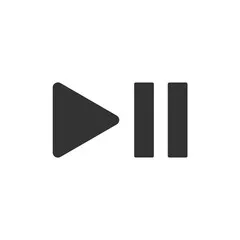 для запуска».
для запуска». - Подключите пульт ДУ TCL Roku к телевизору. Откройте крышку отсека для батареек пульта ДУ. → Найдите и нажмите и удерживайте кнопку сопряжения. → Отпустите ее, когда индикатор сопряжения начнет мигать.
Сбросьте настройки пульта ДУ телевизора TCL
Как и при сбросе настроек телевизора TCL к заводским, вы можете сбросить настройки пульта дистанционного управления телевизора TCL. Более того, это последний и наиболее эффективный способ устранения неполадок. После сброса настроек вы можете вернуть пульт дистанционного управления в состояние по умолчанию.
- Сбросьте настройки пульта ДУ TCL Android TV — после выключения телевизора извлеките батарейки из пульта ДУ → нажмите и удерживайте кнопку «Домой» и одновременно вставьте батарейки в пульт ДУ → отпустите кнопку, если индикатор пульта ДУ погаснет.
- Сбросьте настройки пульта ДУ TCL Google TV Remote. Выключите телевизор и отсоедините его кабель. → Подключите кабель телевизора обратно к розетке. → Нажмите и удерживайте кнопку питания телевизора .
- Сбросьте настройки пульта ДУ TCL Fire TV. Выключите телевизор и отсоедините кабель. → Подождите минуту. → Удерживайте кнопки «Влево» , «Меню» и «Назад» в течение 12 секунд.
- Сбросьте настройки пульта ДУ TCL Roku TV. Извлеките батарейки из пульта ДУ и отсоедините телевизионный кабель → Подождите минуту → Подключите телевизионный кабель и включите телевизор → Вставьте батарейки в пульт ДУ, когда на экране появится логотип → Нажмите и удерживайте кнопку сброса в течение 5 секунд.
- Сброс настроек пульта ДУ телевизора TCL — Извлеките батарейки из пульта ДУ → Удерживайте кнопку с цифрой 1 в течение одной минуты → Вставьте батарейки в пульт ДУ.
Проверьте удаленные компоненты

Если вышеперечисленные методы устранения неполадок не помогли вам решить проблему неработающего пульта ДУ телевизора TCL, проверьте компоненты пульта. Повреждение компонентов пульта может привести к неисправности пульта. Чтобы проверить это, откройте приложение «Камера» на смартфоне и поместите пульт под камеру.
Нажмите кнопку питания на пульте дистанционного управления . Если вы не видите свет через камеру смартфона, значит, ИК-датчик пульта дистанционного управления сломан. Повторите процесс и проверьте функции кнопок пульта дистанционного управления. Как только вы поймете, что проблема связана с повреждением оборудования, обратитесь в службу поддержки клиентов.
Свяжитесь со службой поддержки клиентов TCL
Если вы хотите отремонтировать поврежденные детали или заменить пульт, вы можете обратиться в службу поддержки клиентов TCL TV. Вы можете связаться со службой поддержки через их официальный сайт . Хорошо обученные специалисты заберут ваш пульт и отремонтируют детали. Если вы хотите, вы можете потребовать замену пульта, если текущий пульт находится на активной гарантии.
Попробуйте эти удаленные альтернативы
Ремонт пульта ДУ TCL TV может затянуться на несколько дней. В это время вы можете использовать следующие альтернативы для управления функциями TCL TV.
- Используйте клавиатуру или мышь – Найдите порт USB на вашем телевизоре и подключите к нему клавиатуру или мышь-донгл. На экране телевизора TCL сразу же появится курсор. С помощью курсора вы можете получить доступ к меню телевизора, настройкам, приложениям и т. д.
- Используйте приложение Remote – Установите приложение Remote для вашей модели телевизора TCL на свой смартфон. Сопрягите приложение с телевизором TCL. Откройте интерфейс Remote и управляйте функциями телевизора с помощью указанных значков.
Если вам нужен новый пульт, но не от TCL, вы можете использовать любой универсальный пульт. Узнайте коды пульта для телевизора TCL и запрограммируйте универсальный пульт с телевизором TCL. Затем вы сможете управлять функциями телевизора TCL с помощью кнопок пульта.




Добавить комментарий